![구글 플레이 스토어[apkmirror google play store ] 다운로드 및 설치하는 방법!](https://i.ytimg.com/vi/nvoVF6WyKe0/hqdefault.jpg)
이 가이드에서는 Android 스마트 폰 및 태블릿에 Google Play 스토어를 다운로드하고 설치하는 방법에 대해 설명합니다. 대부분의 장치는 이미 사전 설치되어 있지만 일부는 Amazon Fire 태블릿처럼 설치되지 않았습니다. 최신 소프트웨어를 구하는 데 도움이 될 것입니다.
Google은 앱 스토어를 매우 자주 업데이트하고 새로운 기능을 추가하거나 사용자 인터페이스를 개선합니다. 그러나 문제는 그것이 도착하기 전에 끝나기 위해 기다리는 것을 끝내거나, 심지어 더 오래 기다리는 것이 있습니다. 대부분의 기능이 동일하기 때문에 반드시 나쁜 것은 아닙니다. 그러나 최신 버전을 즉시 갖고 싶어합니다.
읽기 : 다운로드 할 수있는 100 가지 최고의 Android 앱
최근 Google Play 스토어에서 변경된 사항 중에는 업데이트를 확인하는 새로 고침 버튼, 향상된 보안 도구 및 변경 로그를 읽기 쉬운 것이 포함됩니다. 수동으로 Google Play 스토어를 다운로드하고 설치해야하는 몇 가지 이유가 있습니다. 그들이 무엇이든간에, 여기 당신이 알아야 할 것이고 그것을 얻을 수있는 곳이 있습니다.
Google Play 스토어를 다운로드하고 설치하는 방법
올바른 버전의 Google Play가 있는지, 그리고 다운로드 한 후에 실제로 설치되는지에 대해 몇 가지 단계를 거쳐야합니다. 우리의 지시 사항을 따르고 보안 기능을 신속하게 비활성화 한 다음 다운로드하여 설치해야합니다. 전체 프로세스는 2-3 분 정도 걸립니다.
설정의 알 수없는 소스에서 설치 활성화
'알 수없는 소스'라벨이 지정된 설정의 옵션은 Android에서 수년간 지속되었습니다. 모든 휴대 전화는이 설정을 사용 중지 상태로 제공하므로 사용자 또는 앱은 Google Play 스토어에서 직접 오지 않는 한 아무 것도 설치할 수 없습니다. 이는 기기와 콘텐츠를 안전하게 유지하는 보안 수단입니다.
APK를 수동으로 설치할 수있는 알 수없는 소스 옵션을 활성화해야합니다. 그것이 응용 프로그램을 설치하는 데 필요한 Android 패키지 키트 파일입니다. 기술적으로 들리지만 매우 쉽습니다.
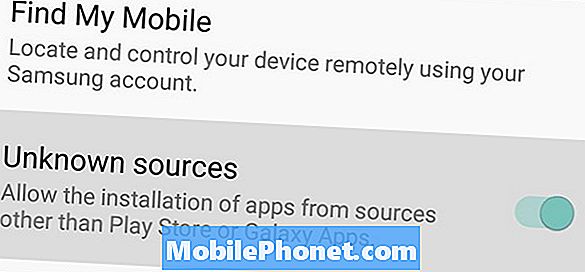
- 앱 트레이를 열고라는 앱을 클릭하십시오. 설정 (또는 알림 풀다운 막대의 톱니 모양 아이콘을 클릭하십시오)
- 이동 보안 또는 잠금 화면 및 보안
- 검색 및 사용 알 수없는 소스 상자 또는 스위치
- 딸깍 하는 소리 승인 경고 팝업창에
일부 Android 제조업체는 설정의 '개인 정보'탭에이 옵션을 넣으므로 페이지가 보이지 않거나 페이지 상단의 검색 버튼을 사용할 수없는 경우이 옵션을 설정합니다. 기기를 안전하게 유지하려면 Google Play 스토어 설치가 완료되면이 기능을 사용 중지하는 것이 좋습니다.
어떤 Google Play 버전을 설치했는지 확인하십시오.
다음으로 어떤 Play 스토어 버전을 가지고 있는지 신속하게 확인하여 다운로드 및 설치할 버전을 알 수 있습니다.
- 그 구글 플레이 스토어
- 왼쪽 상단의 세 줄을 치고 아래로 스크롤하여 설정 (또는 설정 찾기)
- 아래로 스크롤하여 Play 스토어 버전 빌드 번호
현재 Google Play 스토어 버전 8.1.29.S에 있습니다. 장치에 따라 이미 가지고있을 수 있습니다. 극도로 오래된 장치는 최신 버전을 지원하지 않을 수 있습니다. 따라서 Android 4.0 Ice Cream Sandwich를 계속 사용하는 경우 최신 버전이 작동하지 않을 수 있습니다.
Google Play 스토어 APK 파일 다운로드
이제 기기에서 알 수없는 출처의 파일을 설치하고 사용중인 Play 스토어의 버전을 확인한 후 최신 버전을 다운로드하십시오. 인기있는 웹 사이트 인 XDA Developers에는 최신 버전의 목록이 지속적으로 업데이트됩니다. XDA 개발자 또는 유명한 Android 블로그와 같은 신뢰할 수있는 출처에서만 APK를 다운로드하는 것이 좋습니다.
- 다운로드 : Google Play 스토어 v8.1.29.s-all (또는 최신 버전)
- 팝업이 나타나면 예를 클릭하여 파일을 다운로드하십시오.
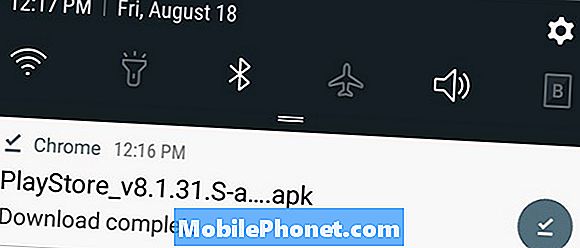
Google Play 스토어 설치
그런 다음 기기에 따라 알림 풀다운 메뉴에서 다운로드 파일을 클릭하고 Google Play 스토어를 설치할 수 있습니다. 컴퓨터에 다운로드 한 경우 USB 케이블을 사용하여 휴대 전화로 전송하십시오. Android 기기에서 위의 다운로드 링크를 클릭하여 직접 문제를 해결하는 것이 좋습니다.
- 탭 다운로드 파일 위 이미지에 표시된
- 일단 열리면 선택 설치
- 히트 끝난 또는 열다 우린 끝났어.
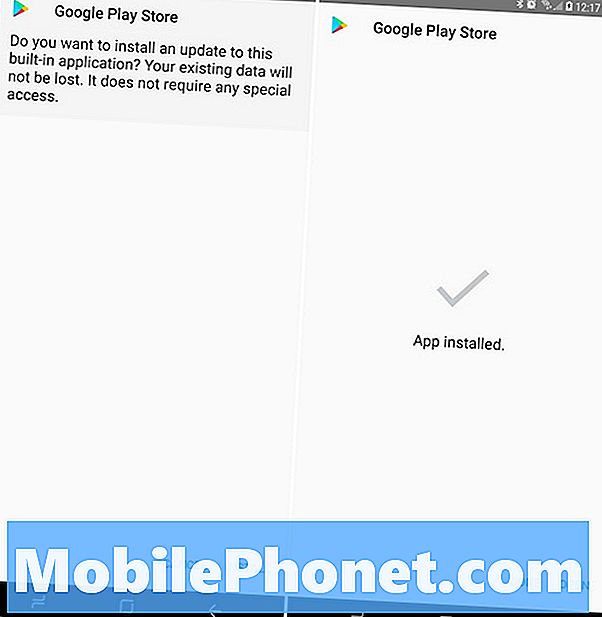
- 구형 또는 지원되지 않는 장치를 사용하는 경우 파일 탐색기가 필요할 수 있습니다. ES File Explorer를 권장합니다.
- 파일 탐색기를 사용하여 이전에 다운로드 한 Google Play 스토어 APK를 찾으세요. 설치를 클릭하거나 "패키지 설치 관리자"라는 레이블이있는 것을 볼 수 있습니다.
- 필요한 경우 모든 권한에 동의하고 설치를 누르십시오.
알 수없는 소스 설치로 돌아 가기 및 비활성화
미안한 것보다 안전하다, 그렇지? 보안 설정으로 돌아가 알 수없는 소스 옵션을 선택 취소하는 것이 좋습니다. 이렇게하면 장치를 장기간 안전하고 안전하게 유지할 수 있습니다.
Amazon Fire Tablet & Others에 Google Play 스토어 설치
Amazon Fire 태블릿 라인업은 시장에서 가장 인기있는 태블릿 중 하나입니다. Google Play를 설치하지 않고 Amazon의 앱 스토어에 의존합니다. Google의 앱 스토어를 원한다면 할 수 있습니다.
새로운 Amazon Fire HD7 또는 Fire HD8조차도이 방법으로 작동합니다. 응원이나 미친 해킹이 필요하지 않습니다. 알 수없는 출처에 대해 위에서 언급 한 동일한 단계를 따르십시오. 그런 다음이 가이드의 모든 파일을 다운로드하십시오. 작업이 완료되면 Amazon 기기 및 기타 여러 기기에 Google Play 스토어가 제공됩니다.
마지막 생각들
거의 모든 주요 Android 스마트 폰과 태블릿에는 Google Play 스토어가 설치되어 있으며 최신 버전을 다운로드하는 데 필요한 모든 파일이 있습니다. 이 같은 쉬운 과정은 소유하고있는 거의 모든 Android 기기에서 작동합니다. 최신 릴리스를 다운로드하고 직접 설치하십시오.
중국에서 가져온 일부 기기, Amazon 태블릿 및 기타 무작위 기기는 사용하지 못할 수도 있습니다. 그렇다면 개별 장치 안내서를 따라 가야합니다. 행운을 빌며 Google Play에서 수백만 가지 앱을 즐기세요.


